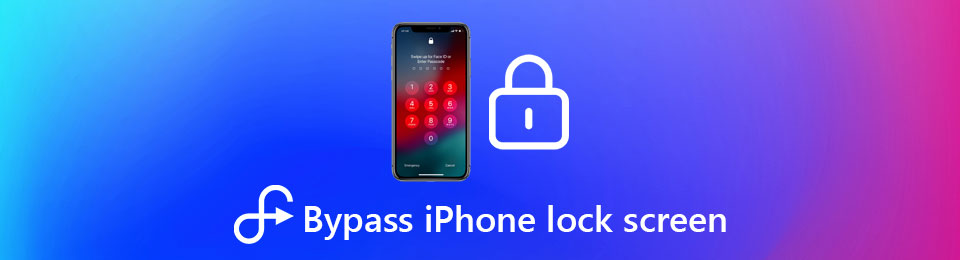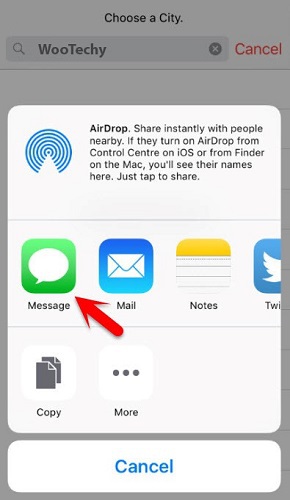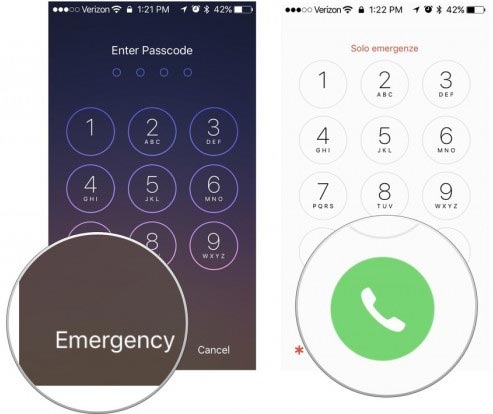- Как разблокировать Айфон: сброс пароля без iTunes и обход блокировки активации
- Как разблокировать iPhone, если забыл пароль
- Как сбросить Айфон без компьютера
- Что такое блокировка активации iPhone
- Как обойти блокировку активации Айфон
- Обойти блокировку активации iPhone с помощью DNS
- 4 проверенных метода обхода экрана блокировки iPhone
- Часть 1. Обход экрана блокировки iPhone без пароля
- Часть 2. Обход экрана блокировки iPhone без компьютера
- Часть 3. Обход экрана блокировки iPhone с помощью Siri
- Часть 4. Обход экрана блокировки iPhone при вызове службы экстренной помощи
- Часть 5: Часто задаваемые вопросы об обходе экрана блокировки iPhone
- Заключение
Как разблокировать Айфон: сброс пароля без iTunes и обход блокировки активации
Вы знаете, как разблокировать iPhone? Ну, конечно, знаете. Берёшь аппарат в руки, сканируешь палец или лицо либо вводишь пароль, и он разблокируется. В общем, ничего сложного. А как быть, если токен биометрической авторизации «протух», а пароль вы забыли? Я уже не говорю о ситуациях, когда iPhone, который вы хотите разблокировать, — не ваш. Нет, я не намекаю на то, что вы его украли. Тем более что забыть пароль – будь то пароль блокировки от iPhone или пароль от учётной записи Apple ID – можно как пить дать. Хорошо, что на каждый случай есть свой способ обхода.
Иногда мало просто сбросить пароль на iPhone. Бывает, что приходится снимать блокировку активации
Начнём с наименее сложного, а именно – со сброса пароля от iPhone. Самым удобным способом будет воспользоваться утилитой Tenorshare 4uKey. Она позволяет откатить iPhone до заводских настроек, позволив настроить его заново и назначить новый пароль, который вы наверняка запомните.
Как разблокировать iPhone, если забыл пароль
Переходить к сбросу iPhone рекомендуется только в том случае, если на его экране появилась надпись: iPhone отключен, подключитесь к iTunes. Это значит, что вы уже исчерпали все попытки подобрать действующий пароль, и теперь, дабы не заблокировать смартфон окончательно, лучше воспользоваться вспомогательным ПО.
- Скачайте программу 4uKey себе на Mac или ПК;
- Установите её и подключите iPhone к компьютеру;
4uKey позволяет сбросить пароль от iPhone, если вы его забыли
- На стартовой странице выберите «Разблокировать»;
Ввести iPhone в режим DFU можно вручную, а можно с помощью утилиты 4uKey тут же
- Нажмите «Начать», а затем нажмите на кнопку громкости вверх, потом кнопку громкости вниз и удерживайте, пока iPhone не войдёт в режим восстановления;
- После этого скачайте актуальную версию iOS и нажмите «Начать разблокировку»;
- Дождитесь удаления пароля, после чего отключите iPhone от компьютера;
- Теперь настройте iPhone как новый или восстановите резервную копию.
Загрузка последней версии iOS обязательна для процедуры сброса iPhone, если вы забыли пароль. Поэтому, если вы хотите этого избежать, ничего не получится. Но зато на выходе вы получите сброшенный iPhone, который сможете настроить заново.
Да, эта процедура удалит все данные из его памяти, но, если вы помните пароль от iCloud, то сможете вернуть всё как было, восстановив резервную копию. Впрочем, при желании пароль от своей учётной записи тоже можно сбросить, если ответить на контрольные вопросы.
Как сбросить Айфон без компьютера
При желании можно сбросить iPhone без iTunes или другого стороннего ПО. Но для этого нужно, чтобы у вас было ещё как минимум одно устройство с установленным приложением «Локатор»:
- Запустите приложение «Локатор» на устройстве, к которому у вас есть доступ;
- Откройте вкладку «Устройства» и найдите в списке гаджет, который нужно сбросить;
Стереть iPhone можно через Локатор или через iCloud
- В открывшемся окне пролистайте вниз и выберите пункт «Стереть это устройство»;
- Нажмите «Продолжить», пропустите ввод номера и сообщения и нажмите «Стереть».
Через некоторое время (как правило, это занимает минуту-две, не больше) ваше устройство, от которого вы забыли пароль, откатится до заводских настроек, и вы сможете настроить его заново. Впрочем, если вспомогательного устройства с «Локатором» у вас нет, можно воспользоваться сайтом iCloud.com.
Что такое блокировка активации iPhone
Однако есть ещё и такая штука, как блокировка активации. Это специальный системный механизм, который не даёт воспользоваться утерянным или украденным устройством постороннему человеку. Его предназначение состоит в том, чтобы не дать активировать iPhone повторно без разрешения реального владельца.
Блокировка активации нужна, чтобы не дать постороннему активировать чужой iPhone
Блокировка активации включается автоматически при настройке приложения «Локатор». Это значит, что, даже если владелец не объявил его в розыск, после сброса пароля вы не сможете настроить его заново, не введя пароль от учётной записи Apple ID. Предполагается, что это защитит аппарат от использования посторонними.
Но ведь в такой ситуации не всегда оказываются воры. Бывает, что с блокировкой активации сталкиваются и вполне себе добропорядочные люди, которые просто забывают пароль от Apple ID. Именно для них существует программа Tenorshare 4MeKey, которая позволяет снять блокировку, препятствующую повторной активации iPhone, находящегося в розыске.
Как обойти блокировку активации Айфон
Несмотря на то что заочно эта процедура кажется очень сложной и даже отчасти хакерской, на самом деле обойти блокировку активации iPhone очень просто. Смотрите сами:
- Скачайте приложение 4MeKey себе на Mac или ПК;
- Подключите iPhone к компьютеру с помощью кабеля;
Обойти блокировку активации можно с помощью утилиты 4MeKey
- Выберите пункт «Снять блокировку активации iCloud»;
Чтобы обойти блокировку активации, вам потребуется установить джейлбрейк
- Внимательно прочтите условия снятия блокировки активации;
Джейлбрейк тут самый обычный — от Checkrain
- Загрузите специальную утилиту для джейлбрейка (Checkra1n) и нажмите «Далее»;
- Следуя инструкциям на экране, выполните процедуру джейлбрейка;
- Подтвердите отвязку аккаунта Apple ID от iPhone и дождитесь завершения процедуры;
- Перезапустите компьютер и отключите блокировку активации через 4MeKey.
Важно: джейлбрейк в данном случае является обязательным условием для снятия блокировки активации. Всё-таки это не совсем легальная процедура, и, чтобы всё сработало, нужно, чтобы iPhone был взломан. Но, если вам такой метод не подходит, у нас есть для вас два альтернативных способа.
Обойти блокировку активации iPhone с помощью DNS
- Перезагрузите iPhone и дождитесь появления экрана настройки;
- Выберите русский язык и регион вашего проживания;
- Затем перейдите в «Настройки Wi-Fi» и нажмите на значок «i»;
- Здесь выберите «Настроить DNS» — «Вручную»;
Этот метод самый ненадёжный, поэтому не возлагайте на него больших надежд
- Нажмите «Добавить сервер» и введите адрес: 104.155.28.90
- Сохраните настройки, вернитесь к Wi-Fiи нажмите «Подключиться»;
- Когда устройство попытается активироваться, нажмите «Назад»;
- Дождитесь появления надписи iCloudDNSBypass.com и продолжите настройку.
Ну, и, самый простой, но низкоэффективный способ заключается в том, чтобы обратиться в Apple и попросить службу поддержки снять блокировку активации с iPhone. Для этого позвоните по номеру 8–800–555–67–34 и опишите проблему. Но помните: если iPhone, который вы хотите отвязать от Apple ID, принадлежит не вам, вам практически наверняка откажут.
Обычно в таких ситуациях от пользователя требуют предоставить либо чек, либо выписку по банковской карте, подтверждающую платёж, а также упаковку от этого устройства, на котором чётко различим его идентификатор. Так что, если iPhone – не ваш, вам остаётся пользоваться теми способами, которые мы описали выше.
Источник
4 проверенных метода обхода экрана блокировки iPhone
Вы просто забываете свой пароль iPhone и застреваете на экране блокировки, и вам отчаянно нужно выяснить, как снять блокировку экрана на вашем iPhone. Как разблокировать устройство iOS? Что делать, если вы попали в другую ситуацию, когда вам нужно разблокировать свой iPhone но не смогли найти компьютер? Не беспокойтесь! В статье рассказывается о 4 самых популярных методах, которые могут помочь вам легко обойти экран блокировки iPhone без каких-либо проблем. Просто внимательно следуйте инструкциям, чтобы найти свое собственное решение!
Часть 1. Обход экрана блокировки iPhone без пароля
Если вы не разбираетесь в технологиях, лучше всего найти удобный, но мощный инструмент, который поможет вам обойти пароль экрана блокировки iPhone. FoneLab iOS Unlocker должен быть первым выбором для удаления заблокированного экрана iPhone, разблокировки устройства iOS Touch ID / Face ID и удаления пароля для iPhone, iPad и iPod Touch. Он полностью совместим с последней версией iOS 15 для iPhone 14 и более ранних моделей.
- Разблокируйте экран блокировки iPhone и обходите его с невероятно высокой вероятностью успеха.
- Садитесь в заблокированный iPhone без 4/6-значного пароля, Face ID или Touch ID.
- Удалите Apple ID, если вы забыли Apple ID или пароль.
- Поддерживайте последнюю версию iOS 15 и более раннюю, а также устаревшие модели iPhone.
FoneLab Помогает вам разблокировать экран iPhone, удалить Apple ID или его пароль, удалить экранное время или пароль ограничения в секундах.
- Помогает вам разблокировать экран iPhone.
- Удаляет Apple ID или его пароль.
- Удалите экранное время или пароль ограничения в секундах.
Шаг 1 Скачайте и установите FoneLab iOS Unlocker, запустите программу на своем компьютере. После подключения вашего iPhone к компьютеру с помощью USB-кабеля. На главном экране программы нажмите на Протрите пароль опция в верхней части экрана, чтобы обойти экран блокировки iPhone.
Шаг 2 Программа определит версию системы и другую связанную информацию об устройстве в соответствии с подключенным iPhone, включая категорию устройства, тип устройства, модель устройства и информацию о версии. Выберите правильные параметры на экране и нажмите Start кнопку.
Шаг 3 После того, как вы загрузили прошивку, соответствующую точной версии вашего iPhone. Вы можете просто нажать на Отпереть кнопку, чтобы обойти пароль iPhone. Следуйте инструкциям и введите «0000», чтобы завершить процесс разблокировки и соответственно войти в заблокированный iPhone.
Часть 2. Обход экрана блокировки iPhone без компьютера
Что делать, если компьютера нет рядом или вам может потребоваться удаленно удалить код доступа к экрану блокировки iPhone? В Find My iPhone Функция iCloud должна быть правильным выбором, позволяющим обойти пароль экрана блокировки iPhone после того, как ваш iPhone подключен к сети.
Шаг 1 Зайдите на сайт iCloud на любом доступном устройстве. Войдите на портал со своим Apple ID и паролем.
Шаг 2 Проверьте на Find My iPhone характерная черта. Затем нажмите на Все устройства вариант на верхней панели экрана. Найдите желаемое устройство, которое хотите разблокировать.
Шаг 3 В правом нижнем углу экрана щелкните значок Стирать iPhone вариант. Ваш пароль экрана блокировки iPhone будет сброшен.
Что делать, если вы не включали эту функцию раньше?
Часть 3. Обход экрана блокировки iPhone с помощью Siri
Еще один способ заблокировать iPhone без запоминания пароля — использовать Siri. Этот метод отлично работает, если вы уже правильно настроили Siri. Шаги немного сложны, и нет гарантии, что Apple не исправит эту лазейку в последнем обновлении системы iOS после 10.3.3.
Шаг 1 Поговорите с Siri: «Привет, Siri, который час», чтобы получить доступ к World Clock .
Шаг 2 Siri откроет параметры, нажмите на Добавить Кнопка, чтобы вы могли вставить новое мировое время.
Шаг 3 В поле поиска в верхней части экрана введите произвольные слова. Выберите строку, которую вы только что ввели, и выберите Выбрать все опцию.
Шаг 4 Нажмите на Поделиться кнопку, теперь среди различных приложений, с которыми вы можете поделиться, вы должны искать Сообщение возможность поделиться с iMessage.
Шаг 5 Теперь iMessage попросит вас найти контакт, которому вы хотите отправить этот текст. Введите любое случайное имя. Вместо этого вы также можете создать новый контакт.
Шаг 6 Нажмите на Возврат на клавиатуре iPhone. Подождите немного, нажмите кнопку Главная , экран блокировки вашего iPhone должен быть отключен благодаря Siri.
FoneLab Помогает вам разблокировать экран iPhone, удалить Apple ID или его пароль, удалить экранное время или пароль ограничения в секундах.
- Помогает вам разблокировать экран iPhone.
- Удаляет Apple ID или его пароль.
- Удалите экранное время или пароль ограничения в секундах.
Часть 4. Обход экрана блокировки iPhone при вызове службы экстренной помощи
Что делать, если вы не настроили Siri заранее или используете более старую модель iPhone с устаревшей версией iOS, которая не поддерживает Siri? Что ж, вы также можете попробовать альтернативный метод, используя экран экстренного вызова, чтобы снять блокировку экрана на вашем iPhone.
Не забывайте, что эта ошибка экстренного вызова работает только на iOS 6.1 и предыдущих версиях iOS. Вы сможете обойти экран блокировки iPhone и получить доступ к основным данным, таким как Фото и Контакты имея возможность совершать телефонные звонки. Однако большинство других функций по-прежнему ограничены.
Шаг 1 Введите любой пароль, вероятно, вы сделали неправильный выбор, так как забыли пароль для экрана блокировки iPhone. Нажмите Отмена на экране пароля.
Шаг 2 Теперь снова введите экран пароля, однако на этот раз вам нужно нажать на Экстренный вызов вариант на кнопке слева на экране.
Шаг 3 Удерживайте кнопку Включения кнопку на вашем iPhone на несколько секунд, Презентация для выключения Вам будет предоставлена возможность выключить ваш iPhone. Нажмите Отмена опцию.
Шаг 4 Наберите любой номер службы экстренной помощи, нажмите на Крайняя необходимость Заказать обратный звонок кнопку и нажмите на Отмена кнопку немедленно. Выключите свой iPhone.
Шаг 5 Включите iPhone еще раз и нажмите кнопку разблокировки. Теперь вам нужно выполнить набор быстрых действий. Вам нужно удерживать кнопку питания в течение нескольких секунд, а затем нажать на Экстренный вызов кнопку ПЕРЕД Сдвиньте, чтобы выключить питание опция появляется.
Шаг 6 Вы обнаружите, что только что обошли заблокированный экран iPhone.
Часть 5: Часто задаваемые вопросы об обходе экрана блокировки iPhone
Почему мой iPhone / iPad зависает на экране блокировки?
Это может происходить по разным причинам. Это может привести к слишком частому вводу неверных паролей. Если вы используете iPad, это может привести к слишком близкому приближению к источнику магнита, что приведет к ошибочному поведению iPad.
Какой лучший способ обойти блокировку экрана iPhone?
Некоторые из протестированных нами методов на самом деле являются ошибками системы iOS. Обычно они исправляются после обновления более новой версии системы. Если вы используете более старую модель iPhone, вы можете найти несколько подходящих для вас способов. Однако скажите, если вам нужно обход блокировки экрана на iPhone 11, вам лучше попробовать либо разблокировку iCloud, либо FoneLab iOS Unlocker.
Что делать, если у меня iPad зависает на экране блокировки? Как это исправить?
Вы определенно можете обойти пароль iPad с помощью предлагаемых нами методов! Если это устройство iOS, процессы и шаги должны быть в конечном итоге одинаковыми для всех. Будьте осторожны с версиями системы, требованиями и учетными записями iCloud, которые вы подключили к своему устройству, или вы можете просто загрузить FoneLab iOS Unlocker как универсальный магазин.
FoneLab Помогает вам разблокировать экран iPhone, удалить Apple ID или его пароль, удалить экранное время или пароль ограничения в секундах.
- Помогает вам разблокировать экран iPhone.
- Удаляет Apple ID или его пароль.
- Удалите экранное время или пароль ограничения в секундах.
Заключение
Есть множество способов обойти экран блокировки iPhone. Вышеупомянутые полностью протестированы и подтверждены, что может помочь вам разблокировать экран вашего iPhone без пароля или без компьютера. Более того, если вы используете относительно новую модель iPhone, вы также можете попробовать метод обхода Siri. Теперь, если вы столкнулись с такими проблемами, как зависание вашего iPad на экране блокировки, или вам нужно сбросить ваш iPhone с экрана блокировки, у вас должна быть уверенность и опыт, чтобы легко исправить эти проблемы!
Источник